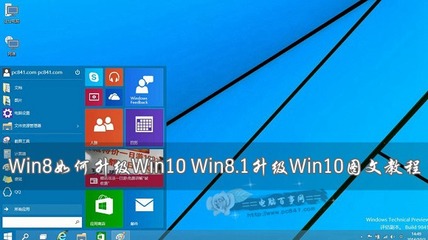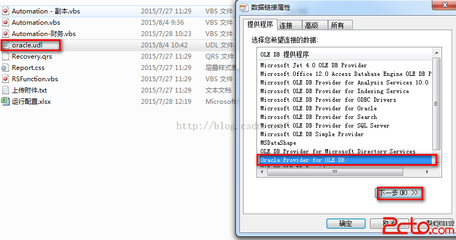1. 如果iTunes里没有“有声读物”目录,请打开菜单栏中“编辑”→“偏好设置”→勾选“图书”,然后确定;
2.将音频添加到资料库后,默认是在“音乐”目录里的,点开“音乐”选中所有要转移到“图书”的音频,在右击菜单中选中“显示简介”,在新打开的窗口里,看上面的选项卡里有一个“选项”,点开,将里面的媒体种类改成“有声读物”,确定。
3.完成上面的操作后,点开iTunes目录中的“图书”,你就可以看到刚才转移的那些音频啦,然后直接拖到Nano里,就搞定咯!
1.正常状态下,小6处于充电状态时,电池图标的中间有个“闪电”符号。充满后,“闪电”符号会变成“插头”的符号。
2.使用这个适配器进行充电时,即使充个4小时或以上,“闪电”符号还是“闪电”符号。这是小6的一个bug。所以,充个3小时左右,就拔掉好了。因为你会发现拔掉后,在插进去,“插头”符号就出来了。
3.在电脑上充电,没有这个bug。但是电脑充电也有一个弊端,就是不会充的很饱——即,电量消耗更快,就是人们所说的充的是“虚电”。
1.在iTunes里面先操作。右击歌曲→打开“显示简介”→选择“歌词”这个选项卡→将歌词复制进去,确定即可。然后把音乐同步到Nano
2.在Nano 6上,播放音乐,在播放页面上,手指向左扫,即可看见你所添加的歌词。
3.Nano 6不支持LRC歌词文件的显示。
 爱华网
爱华网